Ako to opraviť, keď sa Windows 11 zasekol v režime v lietadle
Kedy Režim Lietadlo je povolené, bezdrôtové pripojenia ako Wi-Fi a Bluetooth sa vypnú. V niektorých situáciách to zvyčajne chcete, ale ak nemôžete vypnúť režim V lietadle, nebudete mať prístup k bezdrôtovým sieťam ani zariadeniam.
Táto príručka je pre Windows 11. Ak sa snímky obrazovky alebo kroky presne nezhodujú s tým, čo vidíte na počítači, možno nemáte spustenú rovnakú zostavu (22000.71), na ktorej sú založené tieto pokyny.
Prečo nemôžem vypnúť režim v lietadle?
V závislosti od vášho zariadenia so systémom Windows možno režim v lietadle ovládať softvérom alebo fyzickým prepínačom. Ak sa vyskytne problém s ktoroukoľvek z nich, funkcia môže zostať zapnutá, keď ju budete chcieť vypnúť.
Diagnostikovanie, prečo je režim v lietadle zaseknutý v polohe „zapnuté“, môže byť ťažké, ale kroky uvedené nižšie to urobia prejdite rôznymi spôsobmi vypnutia režimu v lietadle a identifikujte problémy, ktoré by ho mohli spôsobiť zaseknutý.
Naozaj potrebujete vypnúť režim v lietadle?
Pred vykonaním týchto krokov je potrebné pamätať na to, že je možné, že Bluetooth alebo Wi-Fi sú vypnuté, a preto nefungujú,
Jedným zo spôsobov, ako môžete potvrdiť, že je režim Lietadlo zapnutý, je, že pri hodinách uvidíte ikonu lietadla. Ak to nevidíte a žiadny z prepínačov režimu v lietadle sa nezdá byť zapnutý (napr. v Nastaveniach), no stále sa nemôžete pripojiť k internetu, je lepšie to riešiť ako Problém s Wi-Fi v systéme Windows 11. Na vašom notebooku môže byť fyzický prepínač Wi-Fi, ktorý zabraňuje fungovaniu Wi-Fi, aj keď je režim V lietadle vypnutý.
Je tiež dôležité vedieť, ako funguje režim Lietadlo. ty nie potrebu aby ste ho vypli, aby ste mohli používať bezdrôtové rádiá. Keď je zapnutý režim V lietadle, zariadenia ako Wi-Fi a Bluetooth sa okamžite odpoja. Môžete ich však povoliť manuálne bez vypnutia režimu Lietadlo.
Ak je napríklad momentálne zapnutý režim Lietadlo, aktivácia a používanie Bluetooth ho nevypne a logo lietadla zostane na paneli úloh. To isté platí pre Wi-Fi. Režim Lietadlo si môžete predstaviť ako tlačidlo na vypnutie-všetko-práve-teraz, nie ako trvalý vypínač.
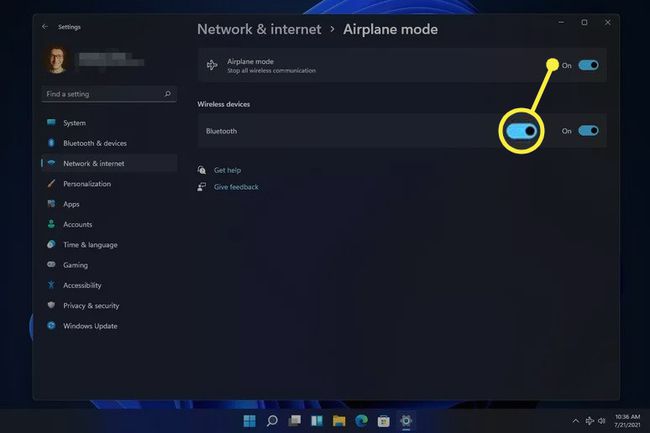
Ako vypnúť režim v lietadle, ak je zaseknutý
Ak ste sa už pokúsili jednoducho vypnúť režim Lietadlo, no v skutočnosti sa nevypne, môžete vyskúšať niekoľko vecí.
Vypnutie režimu V lietadle sa nemusí nevyhnutne zmeniť na Wi-Fi alebo Bluetooth. Možno budete musieť tieto veci povoliť manuálne, keď bude režim v lietadle definitívne vypnutý.
-
Reštartujte počítač. V mnohých prípadoch sa technický problém, ktorý nemá jasnú príčinu, dá vyriešiť jednoduchým reštartom.
Jedným zo spôsobov reštartovania systému Windows 11 je výber Reštart z ponuky napájania v pravej dolnej časti ponuky Štart.
-
Skúste vypnúť režim v lietadle iným spôsobom, napríklad v Nastaveniach. Nájdete ho v Sieť a internet oddiele.

-
Ak režim V lietadle vždy zakážete pomocou nastavení, skúste to namiesto toho z pracovnej plochy. Vyberte oblasť hlasitosti/siete vedľa hodín a potom vyberte tlačidlo Režim v lietadle.
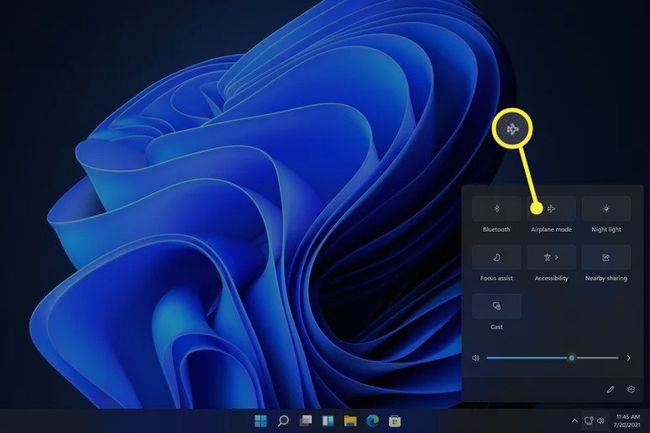
Vyberte tlačidlo lietadla, ak ho má vaša klávesnica. Prenosné počítače s týmto tlačidlom po stlačení zapínajú alebo vypínajú režim Lietadlo.
-
Zakážte a potom povoľte zariadenie na zber prepínačov režimu lietadla v Správcovi zariadení (ak ho vidíte; nie všetky počítače ho majú). Tým by sa malo obnoviť povedomie systému Windows 11 o režime Lietadlo, čo vám umožní normálne ho vypnúť.
Robiť to, otvorte Správcu zariadení, rozšírte Zariadenia s ľudským rozhraním kategória, a potom deaktivujte zariadenie kliknutím naň pravým tlačidlom myši a výberom Zakázať zariadenie. Keď je úplne deaktivovaná, kliknite na ňu ešte raz pravým tlačidlom myši a vyberte si Povoliť zariadenie.
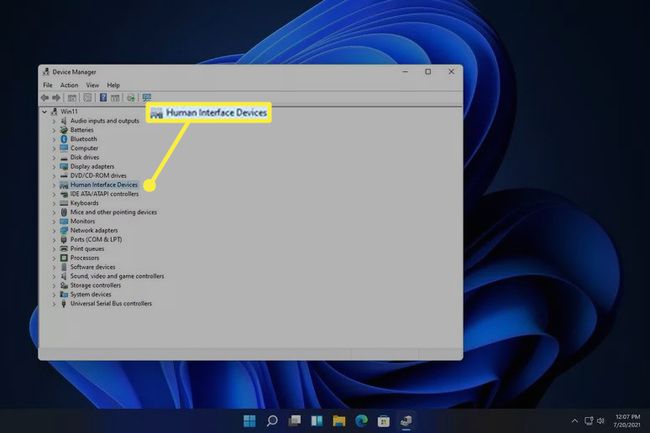
-
Odinštalujte sieťové zariadenie a potom ho reštartujte, aby ho systém Windows automaticky preinštaloval.
To sa robí aj cez Správcu zariadení. Rozbaľte Sieťové adaptéry kategóriu a potom kliknite pravým tlačidlom myši na adaptér Wi-Fi, aby ste našli Odinštalovať zariadenie možnosť.
-
Spustite vstavaný nástroj na riešenie problémov so sieťovým adaptérom, aby sa systém Windows pokúsil automaticky identifikovať a opraviť problém.
Dostanete sa tam cez Nastavenia: systém > Riešenie problémov > Ďalšie nástroje na riešenie problémov. Vyberte Bežať vedľa Sieťový adaptér.

Aktualizujte sieťové ovládače. Problém môže spôsobovať zastaraný alebo chýbajúci ovládač. A nástroj na aktualizáciu ovládačov je najjednoduchší spôsob kontroly.
Aktualizujte BIOS, ak je potrebná aktualizácia.
-
Obnovte systém Windows 11. Tým sa obnovia predvolené výrobné nastavenia operačného systému a opravia sa všetky problémy súvisiace so softvérom, ktoré bránia vypnutiu režimu Lietadlo.
Táto možnosť je v nastaveniach: systém > zotavenie > Obnovte tento počítač.
FAQ
-
Ako zapnem režim Lietadlo v systéme Windows 11?
Ak chcete zapnúť alebo vypnúť režim v lietadle, vyberte možnosť sieť ikonu na paneli úloh systému Windows 11 a vyberte Režim Lietadlo. Niektoré klávesnice majú aj tlačidlo režimu v lietadle.
-
Musím v lietadle vypnúť elektroniku?
Nie. Kedy brať elektroniku do lietadla ktoré sa dokážu pripojiť na internet, prepnite ich počas vzletu do režimu Lietadlo, aby nezasahovali do letiskových zariadení.
-
Ako si nabijem telefón alebo notebook v lietadle?
Letiská majú bezplatné nabíjacie stanice a niektoré letecké spoločnosti poskytujú zásuvky alebo USB porty na sedadlách. Ak máte dlhú cestu, prineste si prenosnú USB nabíjačku a a prenosná nabíjačka batérií notebooku keby niečo. Niektoré lietadlá majú napájacie adaptéry jednosmerného prúdu, takže by ste si mali priniesť aj a Konvertor jednosmerného na striedavý prúd.
